往返箭头符号怎么打出来 往返双向箭头符号怎么打
更新时间:2023-07-31 18:41:57作者:haoxt
在电脑上进行文字编辑的时候,都会使用到一些符号,有时需要使用到往返箭头符号,表示往返地点的意思,但是在键盘上找不到对应的按键,那么往返箭头符号怎么打出来呢?这个属于特殊符号,可以在word里面插入符号,或者直接复制该符号来使用,下面就来学习下往返双向箭头符号怎么打。
往返箭头符号打出方法:
1、打开WORD文档,点击菜单栏“插入-符号”,下拉选择“其他符号”。
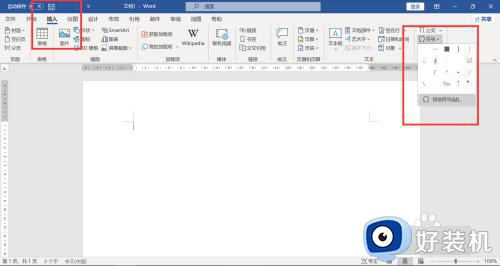
2、弹出窗口,点击字体,选择“Arial”,单击子集,选择”箭头“,下方选择”往返箭头“符号。
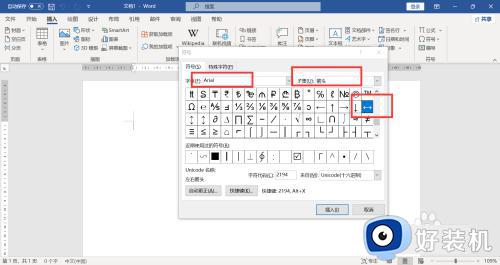
3、点击插入,在文档中打出往返箭头符号。
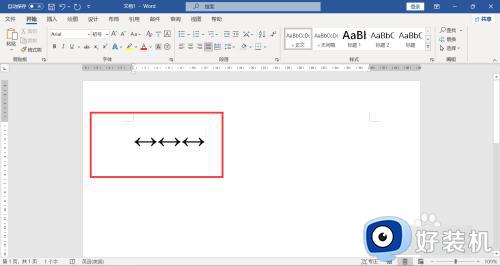
4、如果找不到这种往返箭头符号,⇌,⇋ ,⇄,直接复制即可使用。
以上就是小编跟大家介绍的关于往返箭头符号怎么打出来的操作步骤,如果你需要使用到往返双向箭头符号,就可以参考上面的教程来操作。
往返箭头符号怎么打出来 往返双向箭头符号怎么打相关教程
- 箭头符号怎么打出来 电脑如何打出箭头符号
- word中向下的箭头是什么符号 word文档中向下的箭头是什么,怎么去掉
- 怎么去除word中的回车符号 word文档中怎么隐藏回车箭头
- 键盘怎么打平方米符号 键盘如何打平方米的符号
- 电脑双引号怎么打 怎么打出一对双引号
- 如何去掉桌面快捷方式的箭头 桌面快捷方式左下角箭头怎么去掉
- 电脑鼠标箭头不见了怎么弄出来 电脑鼠标箭头不见了的恢复教程
- 电脑桌面小箭头怎么去掉 电脑桌面图标去除小箭头的步骤
- 双引号电脑键盘怎么打 电脑键盘双引号怎么打出来
- 圆圈一竖符号怎么打出来 圆圈一竖符号电脑怎么打出
- 电脑无法播放mp4视频怎么办 电脑播放不了mp4格式视频如何解决
- 电脑文件如何彻底删除干净 电脑怎样彻底删除文件
- 电脑文件如何传到手机上面 怎么将电脑上的文件传到手机
- 电脑嗡嗡响声音很大怎么办 音箱电流声怎么消除嗡嗡声
- 电脑我的世界怎么下载?我的世界电脑版下载教程
- 电脑无法打开网页但是网络能用怎么回事 电脑有网但是打不开网页如何解决
电脑常见问题推荐
- 1 b660支持多少内存频率 b660主板支持内存频率多少
- 2 alt+tab不能直接切换怎么办 Alt+Tab不能正常切换窗口如何解决
- 3 vep格式用什么播放器 vep格式视频文件用什么软件打开
- 4 cad2022安装激活教程 cad2022如何安装并激活
- 5 电脑蓝屏无法正常启动怎么恢复?电脑蓝屏不能正常启动如何解决
- 6 nvidia geforce exerience出错怎么办 英伟达geforce experience错误代码如何解决
- 7 电脑为什么会自动安装一些垃圾软件 如何防止电脑自动安装流氓软件
- 8 creo3.0安装教程 creo3.0如何安装
- 9 cad左键选择不是矩形怎么办 CAD选择框不是矩形的解决方法
- 10 spooler服务自动关闭怎么办 Print Spooler服务总是自动停止如何处理
